Kod błędu programu uruchamiającego Epic Games MD-DL
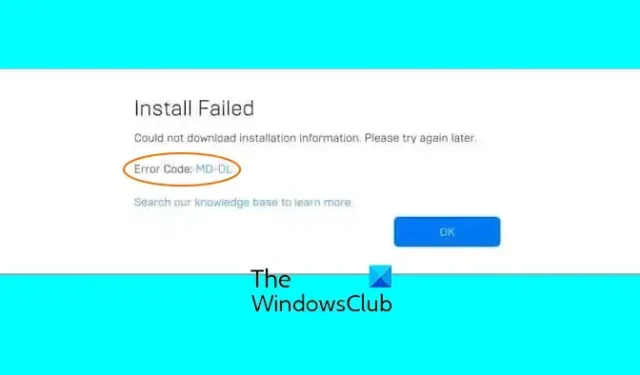
Jeśli napotykasz błąd o kodzie MD-DL w programie Epic Games Launcher w systemie Windows, pomożemy Ci. Niektórzy użytkownicy programu uruchamiającego Epic Games zgłaszali występowanie kodu błędu MD-DL podczas pobierania czegokolwiek za pośrednictwem programu uruchamiającego. Użytkownicy, których najbardziej dotyczy problem, zgłosili ten błąd podczas pobierania najnowszej aktualizacji gry dla Fortnite. Pełny komunikat o błędzie brzmi następująco:
Instalacja nie powiodła się. Nie można pobrać informacji instalacyjnych. Spróbuj ponownie później. Kod błędu: MD-DL

Problemy z łącznością, uszkodzone pliki gry oraz uszkodzona lub niekompletna instalacja programu uruchamiającego mogą powodować ten błąd.
Napraw kod błędu programu uruchamiającego Epic Games MD-DL
Jeśli podczas aktualizacji Fortnite lub pobierania czegokolwiek w programie Epic Games Launcher pojawi się błąd MD-DL, oto rozwiązania, które pomogą Ci rozwiązać ten problem:
- Uruchom ponownie program uruchamiający Epic Games.
- Zmodyfikuj plik Engine.ini.
- Zweryfikuj i napraw pliki gry Fortnite.
- Rozwiązywanie problemów z połączeniem internetowym.
- Wyłącz, a następnie włącz automatyczne aktualizacje.
- Zainstaluj czystą instalację programu uruchamiającego Epic Games.
1] Uruchom ponownie program uruchamiający Epic Games
Może to być tymczasowa usterka powodująca błąd. Możesz więc zamknąć program uruchamiający Epic Games, a następnie uruchomić go ponownie, aby sprawdzić, czy błąd zniknął. Możesz kliknąć prawym przyciskiem myszy ikonę programu uruchamiającego Epic Games na pasku zadań na pasku zadań i wybrać opcjęWyjdź, aby ją zamknąć. Następnie uruchom go ponownie i sprawdź, czy ten błąd przestał się pojawiać.
2] Zmodyfikuj plik Engine.ini
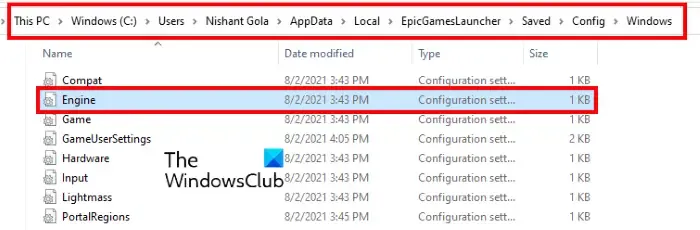
Ten błąd może wystąpić, jeśli program uruchamiający Epic Games nie pobierze oczekiwanych danych podczas samodzielnej aktualizacji Fortnite lub pobierania gier. Jeśli zatem błąd będzie się powtarzał nawet po pewnym czasie oczekiwania, możesz zmodyfikować plik Engine.ini programu uruchamiającego Epic Games, aby go naprawić. Ta poprawka jest omawiana na oficjalnym forum Epic Games i powinna pomóc Ci pozbyć się błędu.
Oto, co należy zrobić:
Najpierw zamknij całkowicie aplikację Epic Games Launcher za pomocą Menedżera zadań.
Teraz otwórz Eksplorator plików za pomocą Win + E i przejdź do następującej lokalizacji:
C:\Users\<username>\AppData\Local\EpicGamesLauncher\Saved\Config\Windows
Następnie musisz wstawić następujący wiersz poleceń do otwartego pliku:
[Launcher]
ForceNonSslCdn=false
Jeśli powyższa linia znajduje się już w pliku i ma ustawioną wartość true, zmień ją na fałsz.
Teraz kliknij Plik > Zapisz opcję zapisania zmian w pliku.
Na koniec uruchom ponownie program uruchamiający Epic Games i sprawdź, czy błąd MD-DL przestał się pojawiać.
Jeżeli we wskazanej lokalizacji nie ma pliku Engine.ini, należy go utworzyć ręcznie. Aby to zrobić, wykonaj poniższe kroki:
- Najpierw otwórz Notatnik i wstaw to samo polecenie, które napisaliśmy powyżej, czyli:
[Launcher]
ForceNonSslCdn=false - Teraz kliknij Plik > Zapisz jako opcję, a następnie ustaw opcję Zapisz jako typ na Wszystkie pliki.
- Następnie nadaj plikowi nazwę Engine.ini i zapisz go w katalogu C:\Users\<username>\AppData\ Lokalizacja lokalna\EpicGamesLauncher\Saved\Config\Windows.
3] Sprawdź i napraw pliki gry Fortnite
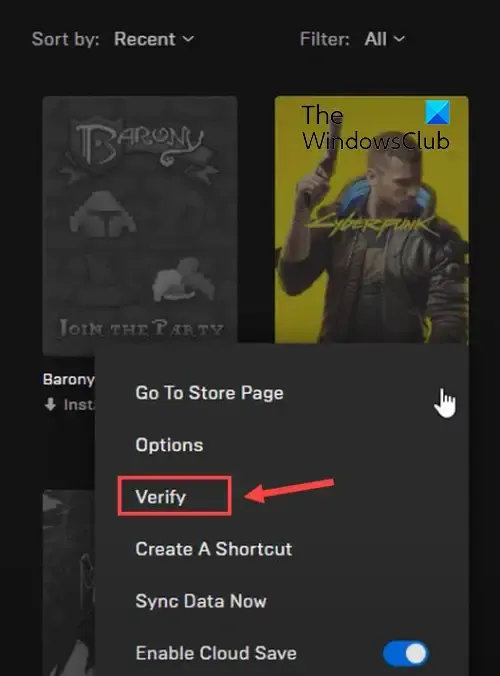
Jeśli ten błąd wystąpi podczas aktualizacji Fortnite w programie uruchamiającym Epic Games, przyczyną mogą być uszkodzone pliki gry. Jeśli więc dany scenariusz ma zastosowanie, możesz sprawdzić integralność plików gry Fortnite i sprawdzić, czy pomoże to w rozwiązaniu problemu. Oto jak możesz to zrobić:
- Najpierw uruchom ponownie program uruchamiający Epic Games i przejdź do Biblioteki.
- Teraz zlokalizuj grę Fortnite i dotknij trzech poziomych kropek obok niej.
- Następnie wybierz opcję Zarządzaj.
- Następnie kliknij przycisk Weryfikuj obok przycisku Weryfikuj pliki opcja.
- Pozwól programowi Epic Games Launcher zweryfikować i naprawić pliki gry.
- Po zakończeniu sprawdź, czy błąd został naprawiony.
4] Rozwiąż problemy z łącznością internetową
Błąd może być również spowodowany problemem z łącznością sieciową. Upewnij się więc, że Twoje połączenie internetowe działa prawidłowo i ma dobrą prędkość do grania. Istnieje kilka metod naprawy problemów z łącznością na komputerze, które są następujące:
Opróżnij pamięć podręczną DNS:
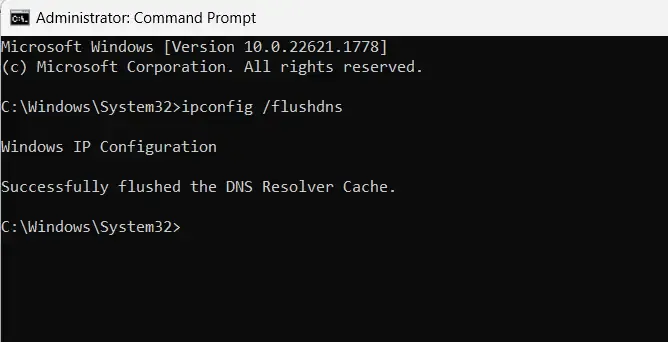
Najpierw otwórz Wiersz poleceń jako administrator.
Teraz wpisz poniższe polecenie i naciśnij przycisk Enter:
ipconfig /flushdns
Sprawdź, czy błąd został już rozwiązany.
Zmień domyślny serwer DNS:
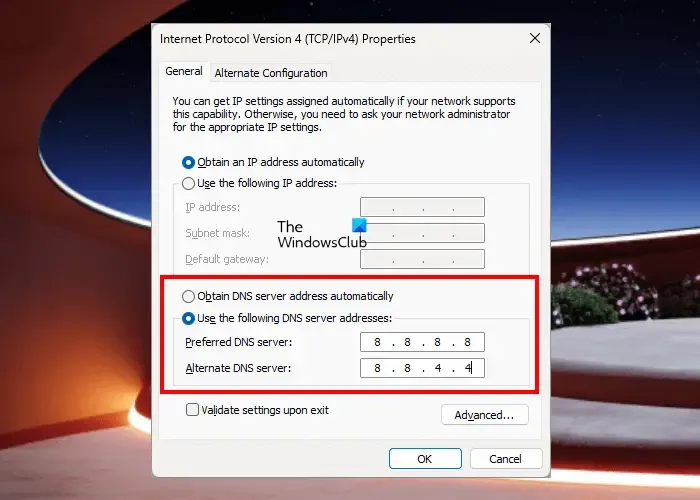
Możesz także spróbować użyć serwera Google DNS, który jest uważany za szybszy i bardziej niezawodny. Oto jak:
Najpierw otwórz okno poleceń Uruchom za pomocą Win+R i wpisz ncpa.cpl w polu Otwórz, aby wyświetlić okno.Połączenia sieciowe
Następnie kliknij prawym przyciskiem myszy aktywne połączenie z siecią Wi-Fi lub przewodową i wybierz opcję Właściwości z otwartego menu kontekstowego.
Następnie wybierz opcję Protokół internetowy w wersji 4 (TCP/IPv4), dotknij opcji Właściwości, wybierz przycisk Użyj następujących adresów serwerów DNS, a następnie wprowadź poniższe adresy:
- Preferowany serwer DNS: 8.8.8.8
- Alternatywny serwer DNS: 8.8.4.4
Teraz naciśnij przycisk OK, aby zastosować zmiany i wyjść z okna.
Możesz teraz ponownie uruchomić program uruchamiający Epic Games i sprawdzić, czy błąd zniknął.
Zobacz: Napraw wysokie użycie procesora w programie uruchamiającym Epic Games.
5] Wyłącz, a następnie włącz automatyczne aktualizacje
Kilku użytkowników, których to dotyczyło, zgłosiło, że wyłączenie i ponowne włączenie funkcji automatycznych aktualizacji w programie Epic Games Launcher naprawiło błąd. Możesz więc spróbować zrobić to samo i sprawdzić, czy to pomoże. Oto jak:
- Najpierw otwórz program uruchamiający Epic Games, przejdź do Biblioteki i zlokalizuj Fortnite lub problematyczną grę.
- Teraz kliknij przycisk menu z trzema kropkami i wybierz opcję Zarządzaj.
- Następnie wyłącz przełącznik powiązany z opcją Automatyczna aktualizacja.
- Na koniec uruchom ponownie program Epic Games Launcher i sprawdź, czy błąd MD-DL został teraz rozwiązany.
Zobacz: Napraw błąd nieprawidłowego dysku programu uruchamiającego Epic Games.
6] Wyczyść instalację programu uruchamiającego Epic Games
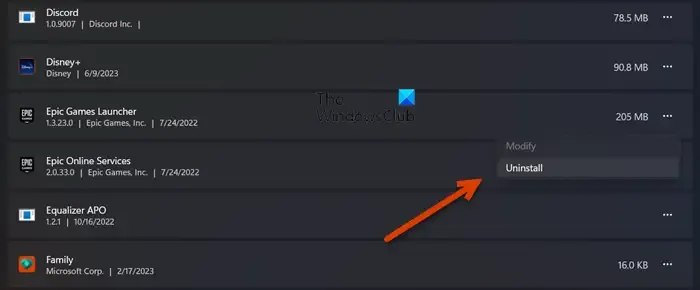
Niektórzy użytkownicy, których dotyczy problem, zgłosili, że całkowite usunięcie programu Epic Games Launcher i jego ponowna instalacja pomogła im naprawić błąd. Jeśli więc powyższy błąd będzie się powtarzał, możesz spróbować ponownie zainstalować program uruchamiający i sprawdzić, czy to działa. Oto jak:
- Najpierw wykonaj kopię zapasową danych Epic Games, których nie chcesz stracić, i upewnij się, że Launcher nie jest uruchomiony na Twoim komputerze za pomocą Menedżera zadań.
- Teraz odinstaluj Epic Games Launcher za pomocą aplikacji Ustawienia.
- Następnie usuń wszystkie pozostałe pliki z C:\Program Files (x86), C:\Program Files, C:\ProgramData, %AppData% i innych lokalizacji.
- Następnie trwale usuń pozostałe pliki z Kosza.
- Po zakończeniu uruchom ponownie komputer, pobierz najnowszą wersję programu Epic Games Launcher, a następnie zainstaluj go na swoim komputerze.
Mamy nadzieję, że nie będziesz już otrzymywać kodu błędu MD-DL.
Dlaczego program uruchamiający Epic Games nie pozwala mi się zalogować?
Błędy i problemy z logowaniem do programu uruchamiającego Epic Games mogą być spowodowane nieprawidłowymi danymi logowania. Upewnij się więc, że wpisujesz poprawną nazwę użytkownika i hasło. Poza tym przyczyną problemu mogą być problemy z połączeniem internetowym i uszkodzona pamięć podręczna programu Epic Games Launcher. Przyczyną problemu może być również niekompletna lub wadliwa instalacja programu uruchamiającego.
Czym jest błąd MA 0005 w programie uruchamiającym Epic Games?
Błąd MA-0005 w programie uruchamiającym Epic Games pojawia się podczas otwierania adresu URL lub klikania tematu poniżej ekranu. Uruchamia się głównie wtedy, gdy na komputerze nie jest skonfigurowana domyślna przeglądarka internetowa. Aby więc naprawić błąd, możesz skonfigurować poprawną przeglądarkę domyślną za pomocą aplikacji Ustawienia, a następnie sprawdzić, czy błąd został naprawiony.



Dodaj komentarz